Questo articolo è stato scritto in collaborazione con il nostro team di editor e ricercatori esperti che ne hanno approvato accuratezza ed esaustività.
Il Content Management Team di wikiHow controlla con cura il lavoro dello staff di redattori per assicurarsi che ogni articolo incontri i nostri standard di qualità.
Questo articolo è stato visualizzato 1 006 volte
Aggiornare il sistema operativo Windows permette di avere accesso a nuove funzionalità e nuovi strumenti e di migliorare nel complesso l'esperienza generata dall'utilizzo dei prodotti Microsoft. Fortunatamente effettuare l'aggiornamento di Windows è diventata una procedura estremamente semplice e veloce rispetto a un tempo, dato che è possibile farlo semplicemente connettendosi a internet. Questo articolo spiega come aggiornare Windows 7 a Windows 10.
Passaggi
-
1Visita il sito web relativo alle specifiche hardware richieste per l'installazione di Windows 10. È importante che il tuo computer abbia i requisiti hardware minimi richiesti per poter eseguire Windows 10 senza problemi (almeno 1 GB di RAM e un processore da 1 GHz).
- Se possiedi una copia originale di Windows 7 dotata di licenza ufficiale Micrososft, l'aggiornamento a Windows 10 sarà gratuito.
-
2Visita la pagina web da cui scaricare Windows 10. Verrai reindirizzato alla pagina del Windows 10 Media Creation Tool che ti permetterà di effettuare l'aggiornamento a Windows 10.
-
3Clicca sul pulsante Scarica ora lo strumento. È visibile nella parte centrale della pagina.
-
4Attendi il completamento del download. Al termine della fase di download, esegui il file che troverai all'interno della cartella "Download" del PC.
-
5Clicca sul pulsante Accetta.
-
6Seleziona l'opzione Aggiorna il PC ora. A questo punto clicca sul pulsante "Avanti" che apparirà.
-
7Attendi che l'aggiornamento sia completo. Al termine dell'installazione di Windows 10, il computer verrà riavviato automaticamente. A questo punto puoi iniziare a utilizzare il nuovo sistema operativo targato Microsoft.Pubblicità
Consigli
- Dopo aver installato Windows 10, puoi scaricare e installare Chrome o scegliere di usare Microsoft Edge.
- Puoi controllare le specifiche tecniche del tuo computer avviando l'app Impostazioni di Windows, cliccando sull'icona Sistema e selezionando la scheda Informazioni sul sistema.
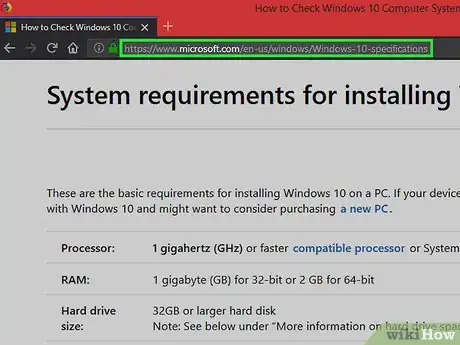
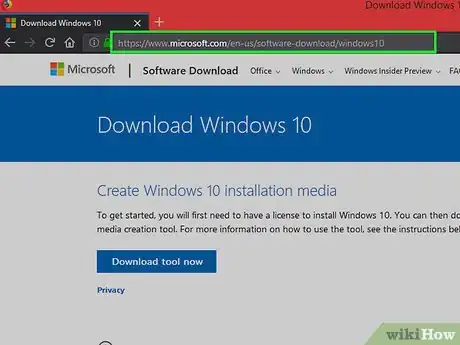
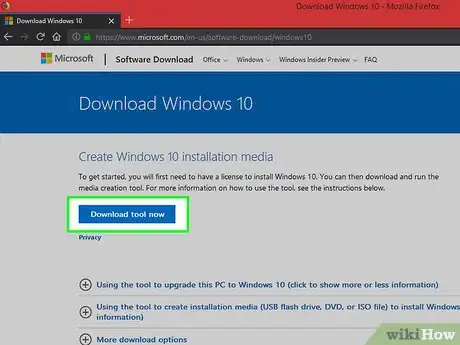
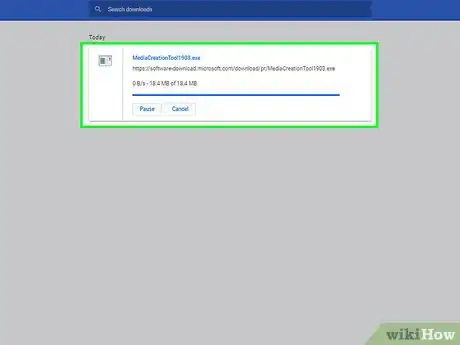
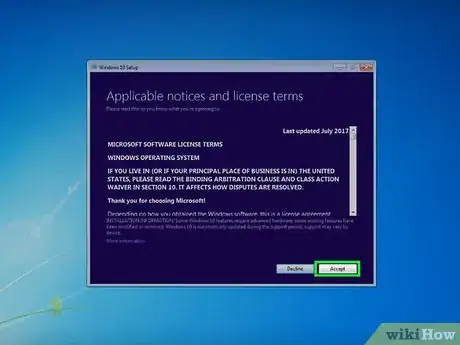
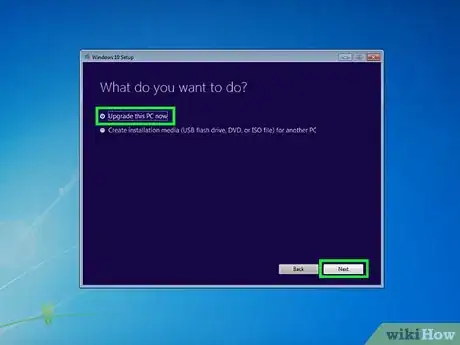
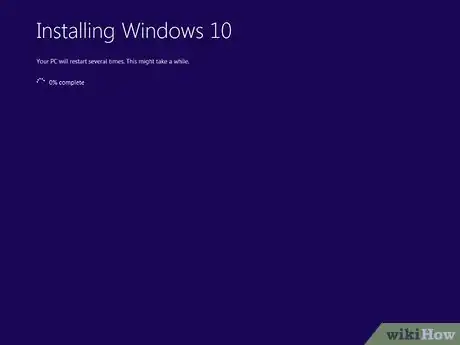









-Step-17.webp)







Il Content Management Team di wikiHow controlla con cura il lavoro dello staff di redattori per assicurarsi che ogni articolo incontri i nostri standard di qualità. Questo articolo è stato visualizzato 1 006 volte